10 maneiras de corrigir chamadas do WhatsApp que não tocam quando o telefone está bloqueado
Publicados: 2023-02-01Você já esteve em um lugar onde perdeu tantas chamadas do WhatsApp, mesmo quando o telefone não está no modo silencioso quando está bloqueado? Não se preocupe; Você não está sozinho. Muitos usuários de Android e iPhone reclamam desse bug do WhatsApp em que as chamadas do WhatsApp não tocam e não recebem notificações de chamadas quando alguém liga quando o dispositivo está bloqueado.
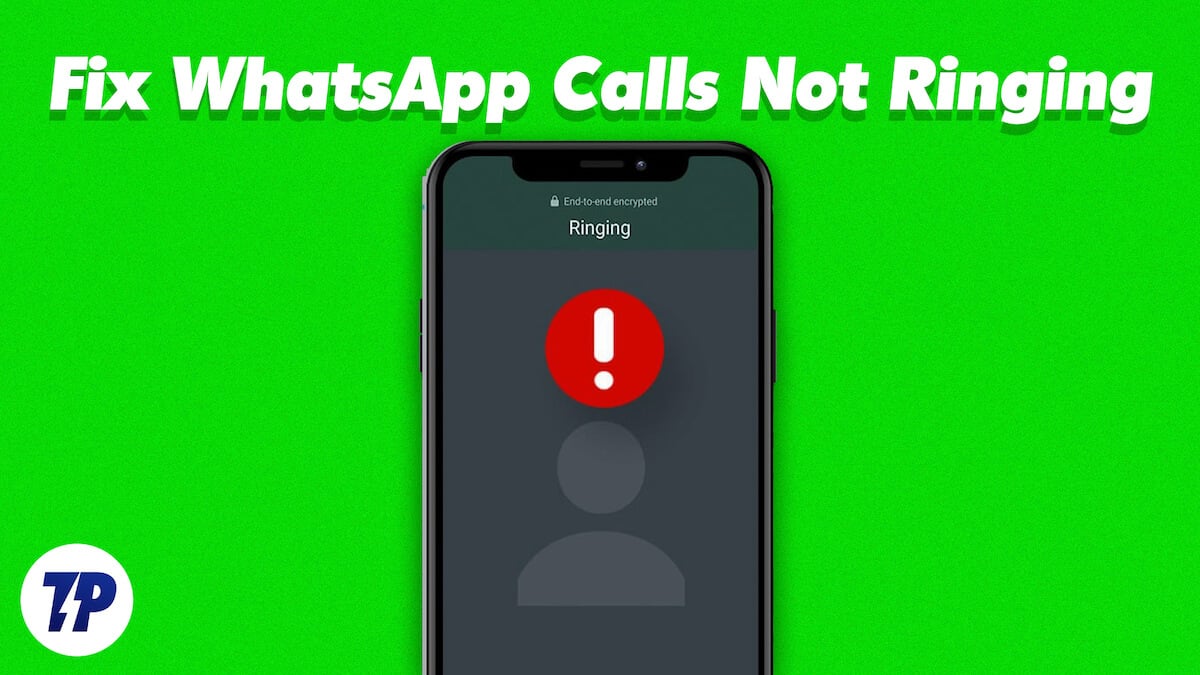
Felizmente, você pode corrigir esse problema facilmente com alterações e configurações simples em seu smartphone. Antes de usar qualquer um desses métodos de solução de problemas, certifique-se de que seu dispositivo tenha um plano de Internet ativo e que a rede celular/WLAN esteja ligada.
Além disso, verifique se os alto-falantes do seu smartphone estão funcionando corretamente. Você pode testar facilmente seus alto-falantes tocando qualquer música ou fazendo uma chamada não VOIP. Quando estiver pronto, siga as etapas abaixo para corrigir o erro “As chamadas do WhatsApp não estão tocando” em seu smartphone.
Índice
10 maneiras de corrigir chamadas do WhatsApp que não tocam quando o telefone está bloqueado
Em primeiro lugar, veremos como corrigir esse bug do WhatsApp no Android, mas o procedimento também é praticamente o mesmo nos iPhones.
Desativar o modo Não perturbe
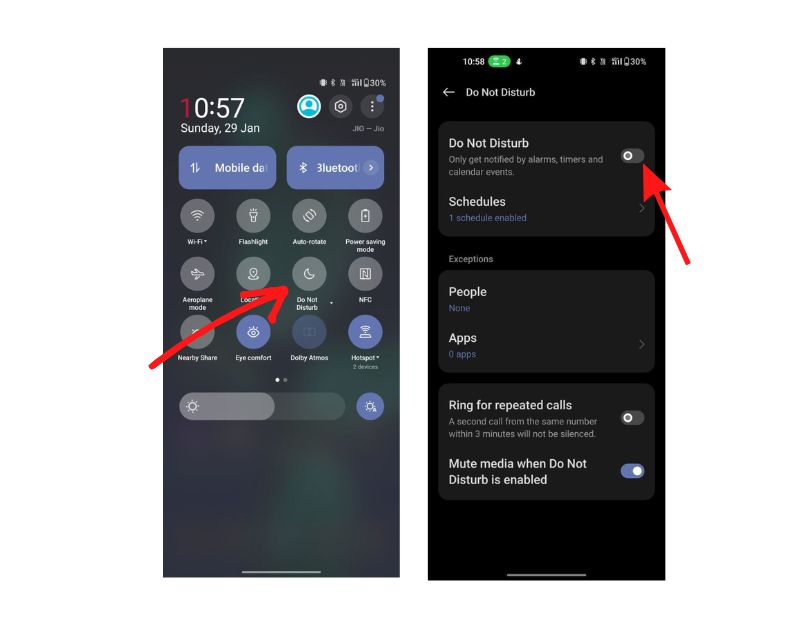
O modo Não perturbe, também conhecido como modo DND, é um recurso no Android/iOS que silencia todas as chamadas recebidas e notificações. Quando esse recurso está ativado, o som é automaticamente silenciado. Você não poderá receber sons de notificação dos aplicativos, incluindo chamadas recebidas do WhatsApp.
Na maioria dos casos, o modo Não perturbe é o motivo pelo qual muitos smartphones Android perdem as chamadas recebidas. Desativar o modo Não perturbe pode corrigir facilmente os problemas com as notificações de chamadas recebidas do WhatsApp.
Você pode desativar o modo Não perturbe no Android de várias maneiras diferentes.
- Deslize de cima para baixo na tela para acessar a aba de notificação.
- Procure o ícone de meia-lua, o ícone do modo DND e toque nele.
- Selecione “Desligar agora” ou “Desligar por agendamento” se o modo DND tiver sido configurado para desligar automaticamente em um determinado horário.
- Como alternativa, você pode desativar o modo DND acessando o aplicativo Configurações do dispositivo e, em seguida, acessando as configurações “Som e vibração” ou “Sons e notificações”. Encontre a configuração para o modo DND e desligue-a.
Além disso, verifique se você não tem nenhum agendamento ativado para o modo de falha. Quando a programação DND estiver ativada, seu dispositivo mudará automaticamente para o modo DND e silenciará as chamadas e notificações recebidas. Para desativar a programação DND em seu smartphone Android, siga as etapas abaixo.
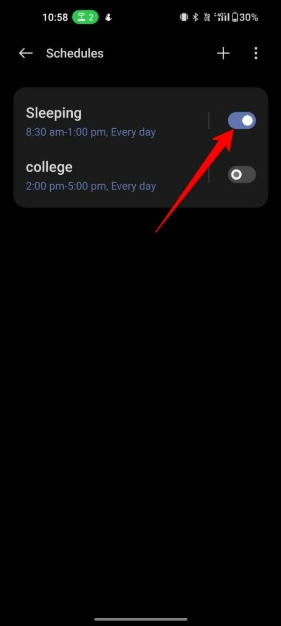
- Vá para o aplicativo Configurações do dispositivo.
- Toque nas configurações de "Som e vibração" ou "Sons e notificações".
- Role para baixo para encontrar a seção "Não perturbe" e toque nela.
- Toque na opção “Agendar”.
- Agora selecione a programação que deseja excluir. Agora desative o modo DND.
- Isso desativará o modo DND automático em seu smartphone.
Ativar Notificações do WhatsApp
Outra possível razão pela qual você não está recebendo notificações de chamadas pode ser que as notificações do WhatsApp estejam desativadas. Uma notificação é exibida quando um usuário recebe uma mensagem ou chamada no WhatsApp. Dependendo do dispositivo ou das configurações, as notificações do WhatsApp podem aparecer como um banner, som ou vibração.
Se você não receber nenhum desses tipos de notificação, é possível que as notificações do WhatsApp estejam desativadas em seu dispositivo.
Para ativar as notificações do WhatsApp em um dispositivo Android, siga as etapas abaixo:
- Abra seu smartphone, procure por WhatsApp, pressione e segure o aplicativo e clique no botão “i”

- Agora clique na guia Gerenciar notificações
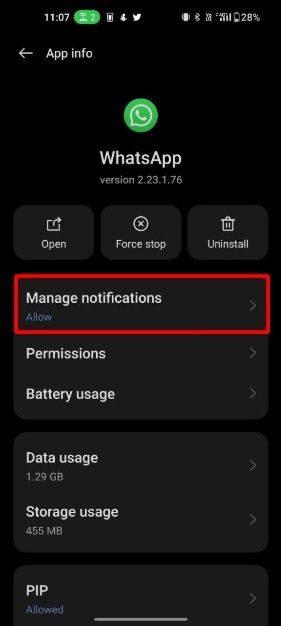
- Agora mude para o botão “Permitir notificações”
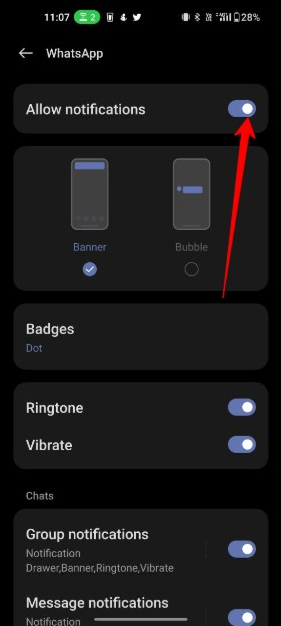
- Agora role para baixo e ative as notificações de chamadas também
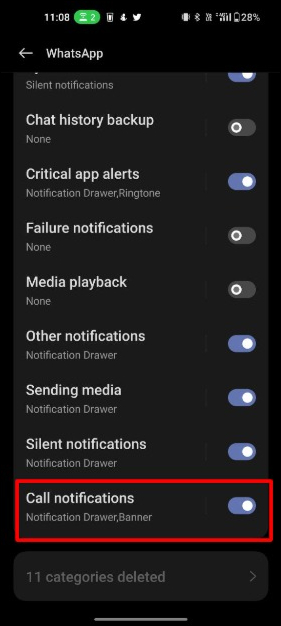
Como alternativa, você também pode ativar as notificações no aplicativo do WhatsApp. Para habilitar:
- Abra o aplicativo WhatsApp no seu dispositivo.

- Toque nos três pontos verticais no canto superior direito da tela para acessar o menu do aplicativo.
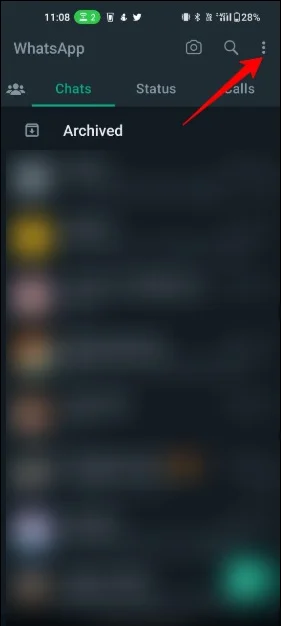
- Selecione “Configurações” no menu.
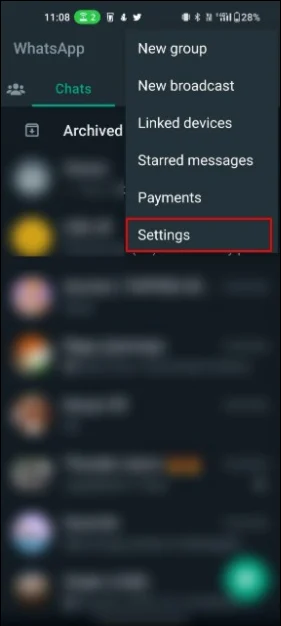
- Toque em “Notificações”.
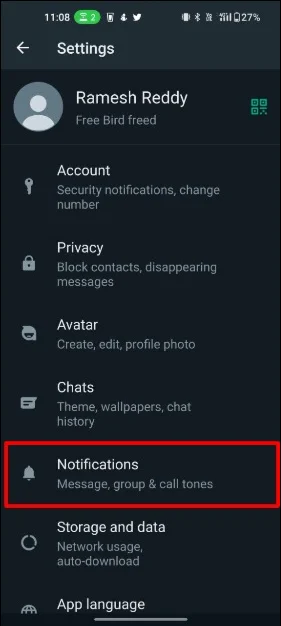
- Certifique-se de que o botão de alternância para “Notificações” esteja ativado.
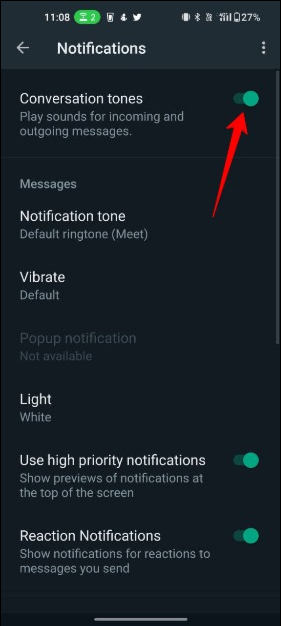
- Você também pode personalizar suas configurações de notificação acessando as seções “Tom de notificação” e “Vibrar”. Você pode escolher diferentes tons e vibrações para mensagens e chamadas recebidas do WhatsApp.
Ativar dados de segundo plano
Na versão mais recente do Android, você pode desativar o acesso à Internet para aplicativos individuais, incluindo aplicativos como o WhatsApp. O WhatsApp usa a tecnologia Voice over Internet Protocol para fazer e receber chamadas. Se o acesso à Internet estiver desativado em segundo plano, talvez você não consiga receber chamadas quando o dispositivo estiver bloqueado. Para verificar as configurações de dados em segundo plano do WhatsApp no Android:
- Vá para o aplicativo Configurações no seu dispositivo. Como alternativa, você pode pressionar e segurar o ícone do WhatsApp, ir para as configurações e tocar em Uso de dados.

- Toque em “Rede e Internet” ou pesquise acesso à rede e toque em “Uso de dados”.
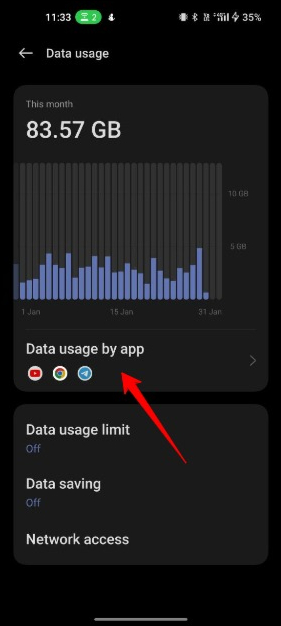
- Role para baixo para ver uma lista de aplicativos e selecione WhatsApp.
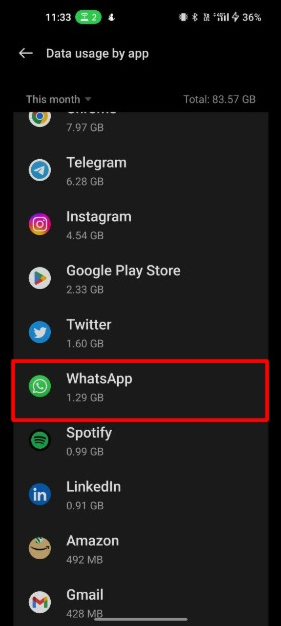
- Alterne a chave ao lado de "Dados de fundo" para desativá-lo ou ativá-lo.
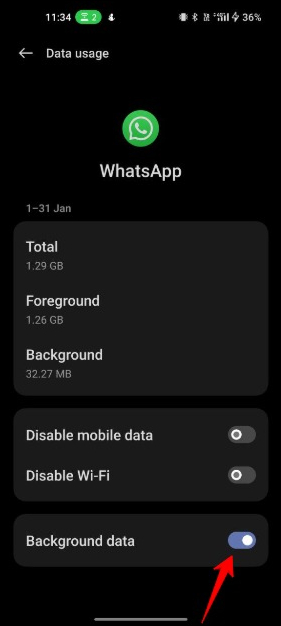
Além disso, verifique se a proteção de dados está desativada. Isso restringe o uso de dados em segundo plano para todos os aplicativos e permite apenas que os aplicativos que você colocou na lista de permissões usem dados em segundo plano.
Desativar economia de bateria
O recurso de economia de bateria geralmente é ativado quando o nível da bateria cai abaixo de um determinado limite, geralmente em torno de 15 a 20%. No entanto, você também pode ativá-lo manualmente nas configurações do dispositivo.
Quando a economia de bateria está ativada, o dispositivo faz alterações automaticamente nas configurações do dispositivo para prolongar a vida útil da bateria. Essas alterações incluem a redução do brilho da tela, a desativação do feedback de vibração e a limitação do uso da rede e do segundo plano de alguns aplicativos.
Às vezes, o recurso de economia de bateria pode ser o motivo pelo qual você não recebe notificações de chamadas do WhatsApp quando o dispositivo está bloqueado. Você pode desativar facilmente o economizador de bateria em seu smartphone para corrigir esse problema. Desativar a economia de bateria em seu dispositivo pode reduzir a duração geral da bateria de seu smartphone.
Siga estas etapas para desativar a economia de bateria em seu smartphone
- Abra o aplicativo “Configurações” no seu dispositivo.

- Procure as configurações de "Bateria" ou "Cuidados com o dispositivo".
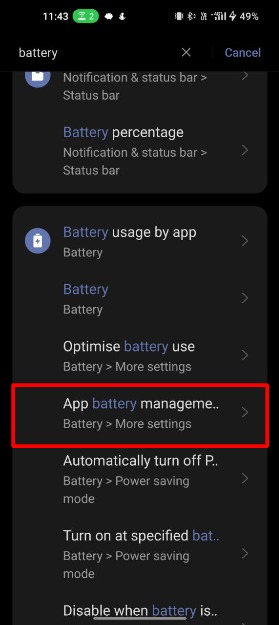
- Nas configurações da bateria, você encontrará a opção de desativar o “modo de economia de bateria” ou o modo de economia de energia em alguns telefones.
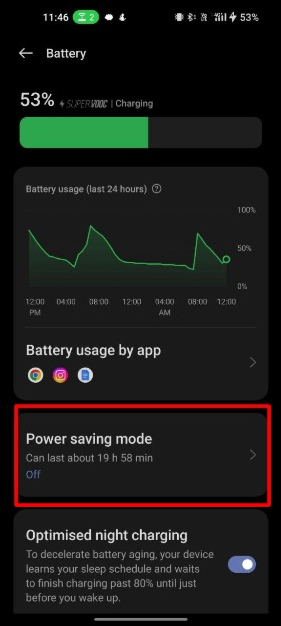
- Toque no botão de alternância para desativar o modo de economia de bateria.
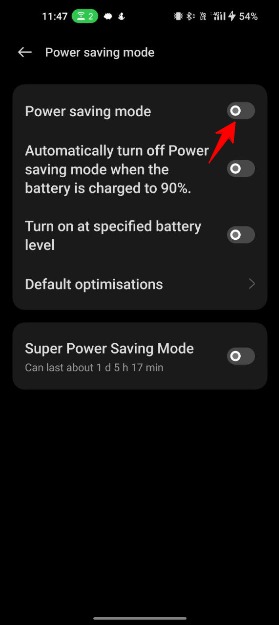
- Uma mensagem de confirmação será exibida. Toque em “OK” ou “Desligar” para confirmar.
- Depois de desligar com sucesso o modo de economia de bateria, o desempenho e as funções do seu dispositivo voltarão ao normal.
Limpar Cache do WhatsApp
Limpar os dados e o cache do aplicativo é o método mais comprovado para corrigir a maioria dos erros em qualquer aplicativo. Usar esse método para o WhatsApp também pode corrigir facilmente erros de notificação de chamada. Limpar o cache do WhatsApp removerá os arquivos temporários que o aplicativo armazenou. Isso não excluirá nenhum dado ou configuração importante do WhatsApp. Você pode seguir as etapas abaixo para limpar o cache do WhatsApp.

- Abra seu smartphone e procure por WhatsApp

- Agora, pressione e segure o ícone do WhatsApp para exibir algumas opções. Nas opções, clique no botão “i”.

- Agora clique nas configurações de uso de armazenamento
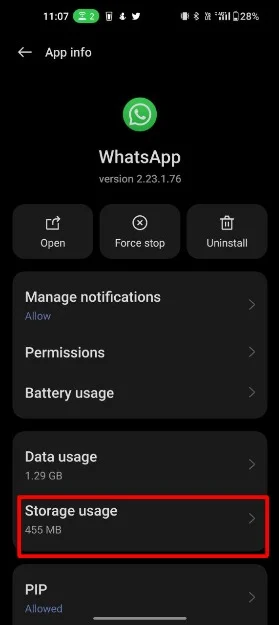
- Agora clique em Limpar cache e toque em OK para confirmar
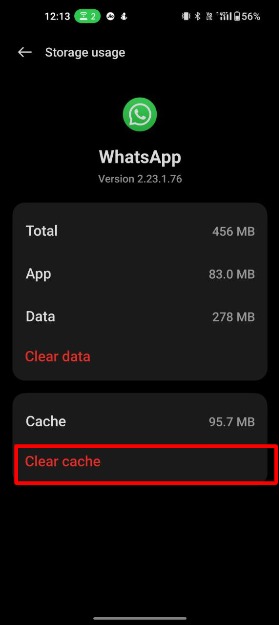
Atualizar WhatsApp
Se um bug no WhatsApp estiver causando problemas de notificação de chamadas, atualizá-lo para a versão mais recente pode corrigir o problema facilmente. Para atualizá-lo para a versão mais recente, siga as etapas abaixo.
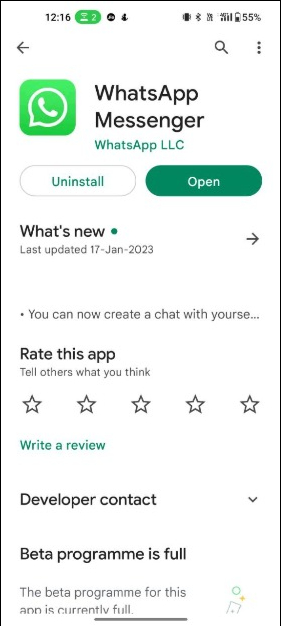
- Abra o aplicativo Google Play Store ou Apple App Store em seu dispositivo.
- Toque na foto do perfil no canto superior direito.
- Toque em “Gerenciar aplicativos e dispositivos”.
- Na seção “Atualização disponível”, procure por WhatsApp. Se uma atualização estiver disponível, você verá o botão "Atualizar" ao lado dela.
- Toque em “Atualizar” para iniciar o processo de atualização.
- Quando solicitado, confirme que deseja atualizar o aplicativo tocando em “OK” ou “Aceitar” para aceitar os termos.
- Aguarde a atualização baixar e instalar. Isso pode levar alguns minutos, dependendo do tamanho da atualização e da velocidade da sua conexão com a Internet.
- Quando a atualização estiver concluída, você pode abrir o aplicativo e usar a versão atualizada.
A atualização de aplicativos para a versão mais recente não apenas corrige bugs, mas também melhora o desempenho e a segurança do WhatsApp, adiciona novos recursos e muito mais.
Atualize os serviços do Google Play
O Google Play Services é um serviço em segundo plano para dispositivos Android que permite que os aplicativos usem notificações push, serviços de localização, Google Maps e muito mais. Os serviços do Google Play desempenham um papel importante quando se trata do bom funcionamento do aplicativo. Se você notar algum problema com o aplicativo, atualizar os serviços do Google Play pode corrigir muitos bugs do aplicativo, incluindo problemas de notificação de chamadas do WhatsApp.
- Abra o aplicativo Google Play Store no seu dispositivo.
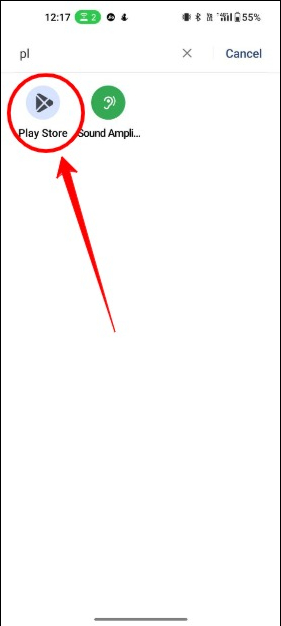
- Na tela inicial da Google Play Store, clique na foto do seu perfil
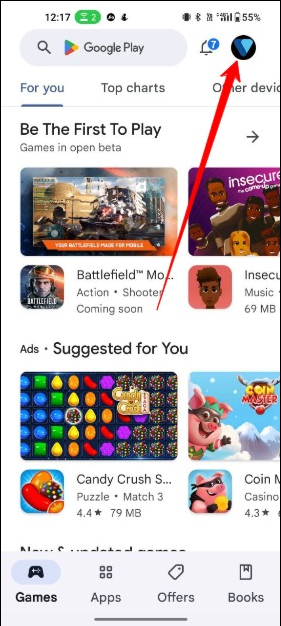
- Toque em "Meus aplicativos e jogos".
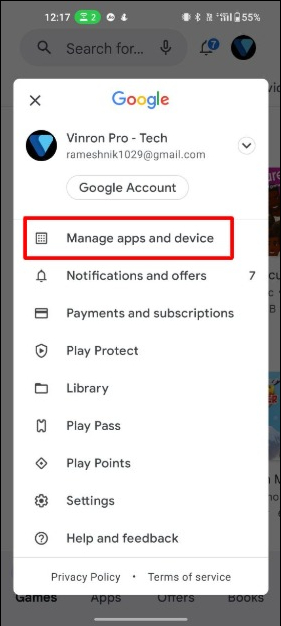
- Na lista de aplicativos que precisam ser atualizados, procure por “Serviços do Google Play”. Se você não conseguir encontrar o aplicativo, isso significa que não há nenhuma atualização disponível para o aplicativo. Se você não conseguir encontrar o aplicativo por qualquer outro motivo, toque neste link para acessá-lo diretamente.
- Toque em "Atualizar" ao lado dos serviços do Google Play para iniciar o processo de atualização.
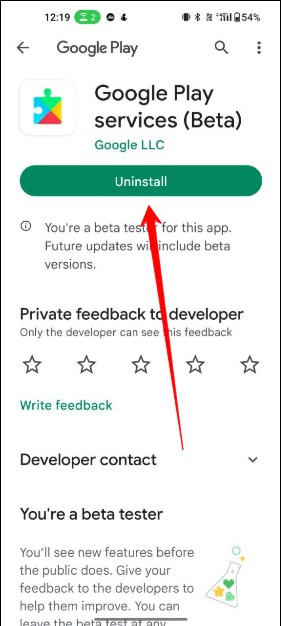
- Quando a atualização estiver concluída, você verá uma notificação de que o aplicativo foi atualizado.
Desinstalar e instalar o WhatsApp
Desinstalar e reinstalar aplicativos também é uma das melhores maneiras de corrigir erros. No entanto, devem ser tomadas as medidas adequadas antes de desinstalar o aplicativo.
Observe que a desinstalação do WhatsApp excluirá todos os bate-papos, mídias e configurações associadas ao aplicativo. É recomendável fazer backup de seus dados antes de desinstalá-lo. Abra o WhatsApp no seu dispositivo > Toque nos três pontos no canto superior direito da tela e depois toque em “Configurações”> Toque em “Chats”> Toque em “Backup de bate-papo”> Toque em “Fazer backup agora” para iniciar o processo de backup. Após a conclusão do backup, você pode desinstalar o WhatsApp do seu smartphone.
Siga os passos abaixo para desinstalar o WhatsApp no seu smartphone.
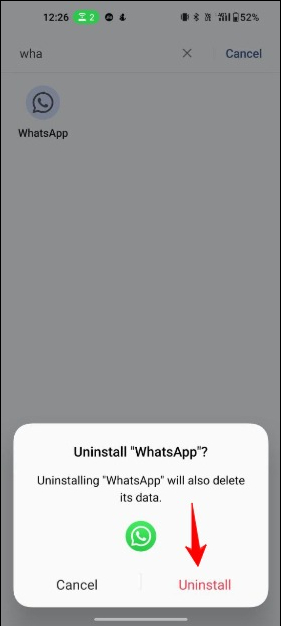
- Vá para a tela inicial do seu dispositivo e toque no ícone Aplicativos para visualizar a lista de aplicativos instalados.
- Encontre o WhatsApp na lista de aplicativos e toque nele.
- Toque no botão "Desinstalar". Você pode ser solicitado a confirmar sua decisão.
- Depois de confirmar, o processo de desinstalação começará. Isso pode levar alguns minutos, dependendo do tamanho do aplicativo.
- Assim que o processo de desinstalação estiver concluído, o WhatsApp será removido do seu dispositivo.
- Para reinstalar o WhatsApp, abra o aplicativo Google Play Store em seu smartphone
- Pesquise por WhatsApp e abra o aplicativo. Você pode fazer login com seu número de celular, restaurar seu backup e começar a usar o aplicativo novamente.
Forçar parada do WhatsApp
Forçar o encerramento é outro método popular de solução de problemas de aplicativos para verificar se o aplicativo está causando problemas. Quando você força a parada de um aplicativo, ele para de usar recursos como memória e dados. Forçar a parada do aplicativo não exclui nenhum dado ou configuração do WhatsApp. Isso apenas impede que o WhatsApp seja executado em segundo plano.
Para forçar a parada do WhatsApp em um dispositivo Android, você pode fazer o seguinte:
- Vá para a tela inicial do seu dispositivo e toque no ícone Aplicativos, que o levará à lista de aplicativos instalados.

- Encontre o WhatsApp na lista de aplicativos, pressione e segure o aplicativo e clique no botão i.

- Quando estiver no aplicativo, toque em “Forçar parada”.
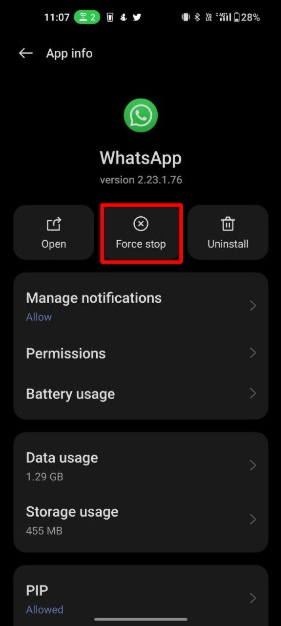
- Confirme que deseja forçar o encerramento do aplicativo tocando em "OK"
Atualize seu software
Se você tentou todos os métodos de solução de problemas acima e o problema persiste. Você pode tentar a última opção: Atualize seu smartphone. Atualizar seu software para a versão mais recente pode corrigir a maioria dos erros do sistema operacional que são a causa do erro.
- Vá para o aplicativo "Configurações" no seu dispositivo.

- Role para baixo e toque em “Sobre o dispositivo” Diferentes smartphones Android têm configurações diferentes. Como alternativa, você pode usar a barra de pesquisa para verificar a atualização do sistema.
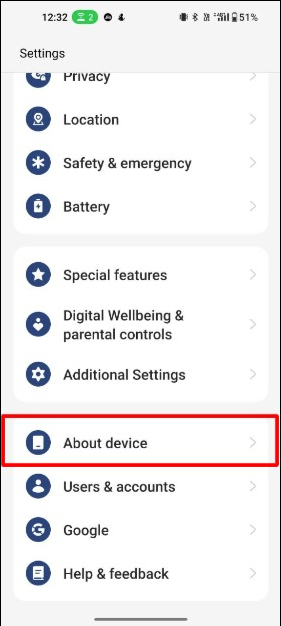
- Toque em “Atualização de software”.
- Quando uma atualização estiver disponível, você receberá uma notificação para baixá-la e instalá-la.
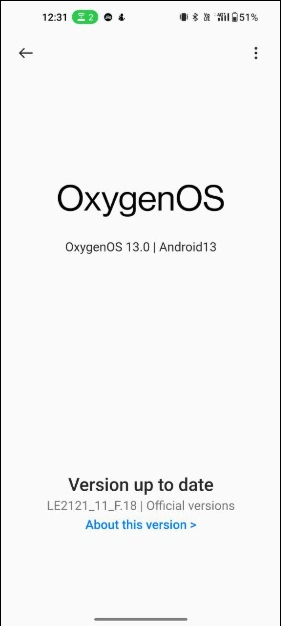
- Siga as instruções na tela para baixar e instalar a atualização.
Veja como consertar as chamadas do WhatsApp que não tocam quando o telefone está bloqueado no Android. As soluções são classificadas pelos problemas mais comuns e simples aos mais raros. E você pode aplicar facilmente essas soluções sem instalar nenhum aplicativo de software de terceiros.
Espero que você ache este guia útil. Qual solução nesta lista ajudou você a corrigir seu problema de chamadas do WhatsApp? Deixe-nos saber nos comentários abaixo.
Perguntas frequentes sobre como corrigir o problema de chamadas do WhatsApp que não tocam
Como definir um toque personalizado para chamar a notificação no WhatsApp?
Para definir um toque personalizado para notificações de chamadas no WhatsApp, siga as etapas abaixo.
- Abra o aplicativo e toque nos três pontos no canto superior direito para abrir o menu.
- Toque em "Configurações" e depois em "Notificações".
- Em "Notificações de chamada" e agora toque em "Toque".
- Selecione o toque personalizado que deseja usar para chamadas do WhatsApp e clique em definir.
Por que o WhatsApp não funciona quando o telefone está bloqueado?
Se o WhatsApp (incluindo chamadas do WhatsApp) não estiver funcionando quando o telefone estiver bloqueado, verifique a otimização da bateria. Normalmente, os smartphones possuem uma otimização agressiva da bateria, que mata os apps e não os deixa rodar em segundo plano. Como alternativa, verifique suas configurações de WiFi/celular para ver se a Internet está sendo cortada para alguns aplicativos sem uso.
Por que meu iPhone não toca quando recebo uma chamada do WhatsApp?
Se o seu iPhone não estiver tocando quando você receber uma chamada do WhatsApp, verifique primeiro as configurações de notificação e certifique-se de que 'Permitir notificações' esteja ativado. Além disso, certifique-se de que os tons de notificação estejam ativados para a tela de bloqueio. Como alternativa, verifique se você ativou o modo silencioso ou o modo DND. Raramente, as restrições de tempo de tela podem atrapalhar as notificações de chamadas do WhatsApp em iPhones.
